
Ноутбук
NB500
NB550
NB600
www.irbis-digital.ru
Ноутбук IRBIS NB500/NB550/NB600 Инструкция по эксплуатации
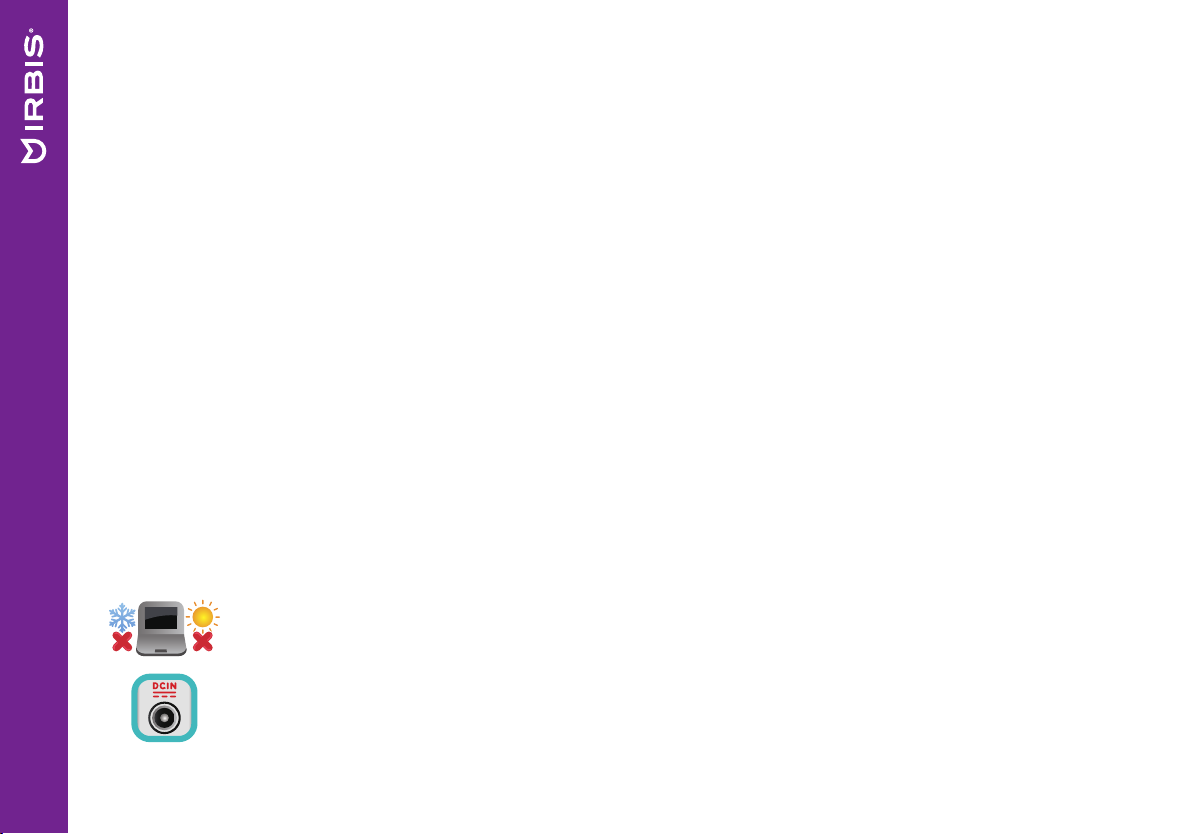
Уважаемый пользователь!
Поздравляем Вас с покупкой и благодарим за выбор продукции нашей компании. Ноутбук IRBIS NB500/NB550/NB600
функционирует на базе платформы ОС Windows, обладающей удобным и понятным интерфейсом и позволяющей получить доступ к ресурсам всемирной сети, работать с огромным количеством популярных приложений, просматривать
фильмы, слушать музыку, читать книги. Перед началом использования убедительно просим ознакомиться с инструкцией по эксплуатации. Данная инструкция специально разработана для описания функций и особенностей Вашего устройства.
1. Комплект поставки
● Ноутбук
● Адаптер питания
● Гарантийный талон
● Инструкция по эксплуатации
Информация о правилах безопасности
Использование ноутбука
Рекомендуется использовать данный ноутбук в условиях нормальной влажности при температуре воз
духа в диапазоне от 5°C до 35°C.
Ноутбук IRBIS NB500/NB550/NB600 Инструкция по эксплуатации
www.irbis-digital.ru
2
Обратите внимание на этикетку на нижней стороне ноутбука и убедитесь, что Ваш блок питания поддер-
живает соответствующее напряжение.
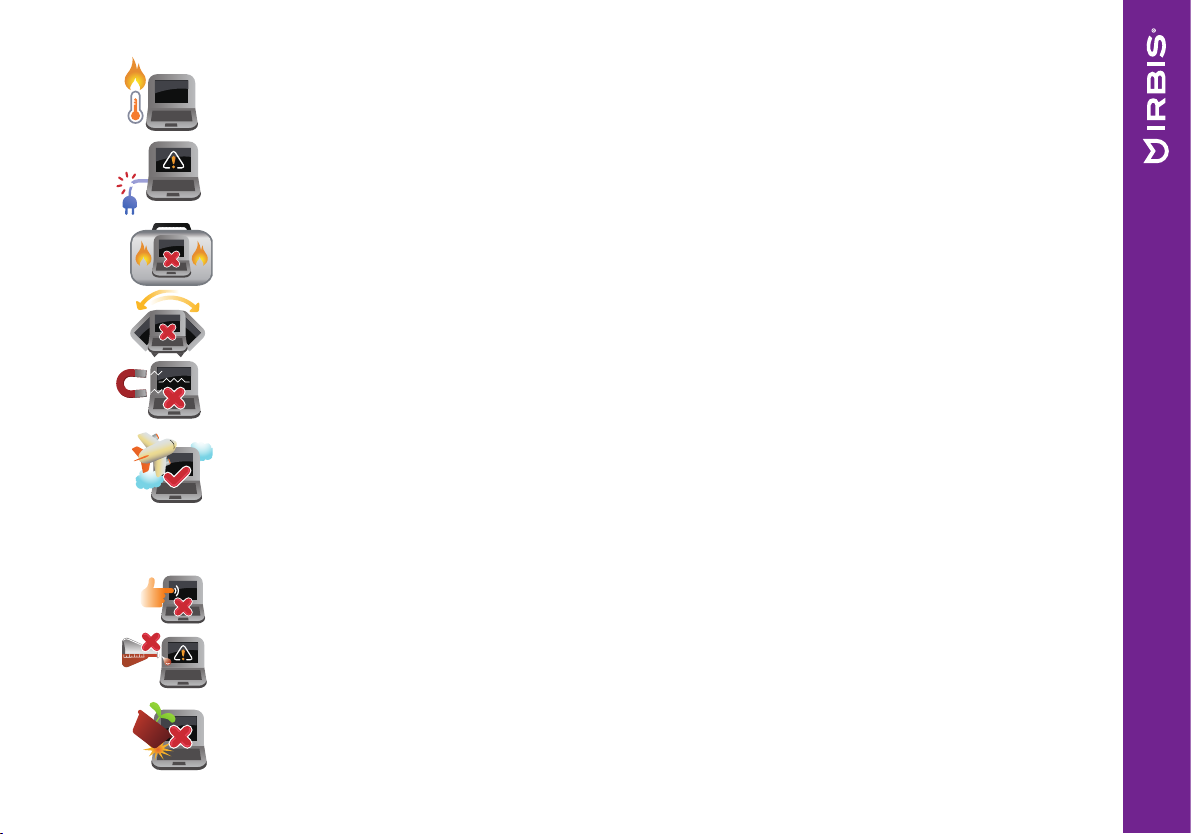
Не размещайте ноутбук на коленях или других частях тела во включенном состоянии во избежание ожо-
гов.
Не пользуйтесь поврежденными сетевыми шнурами, аксессуарами и периферийными устройствами.
Не помещайте включенный ноутбук в сумку и не накрывайте его любыми материалами, которые могут
затруднить циркуляцию воздуха.
На помещайте ноутбук на неровную или неустойчивую поверхность.
Ноутбук можно пропускать через рентгеновский сканер, но не рекомендуется проносить его через маг-
нитные детекторы или подвергать его воздействию магнитных жезлов.
Если Вы собираетесь пользоваться ноутбуком во время авиаперелета, сообщите об этом авиакомпа-
нии.
Уход за ноутбуком
Прежде чем чистить ноутбук, отключите его от сети. Используйте чистую губку или кусочек замши, смо-
ченный в воде или неабразивном чистящем средстве. Удалите лишнюю влагу сухой тряпкой.
Не используйте чистящие средства и растворители, такие, как бензол, или иные химикаты для очистки
поверхности ноутбука или рядом с ним.
Не ставьте предметы на поверхность ноутбука и не помещайте в него посторонние предметы.
Ноутбук IRBIS NB500/NB550/NB600 Инструкция по эксплуатации
www.irbis-digital.ru
3
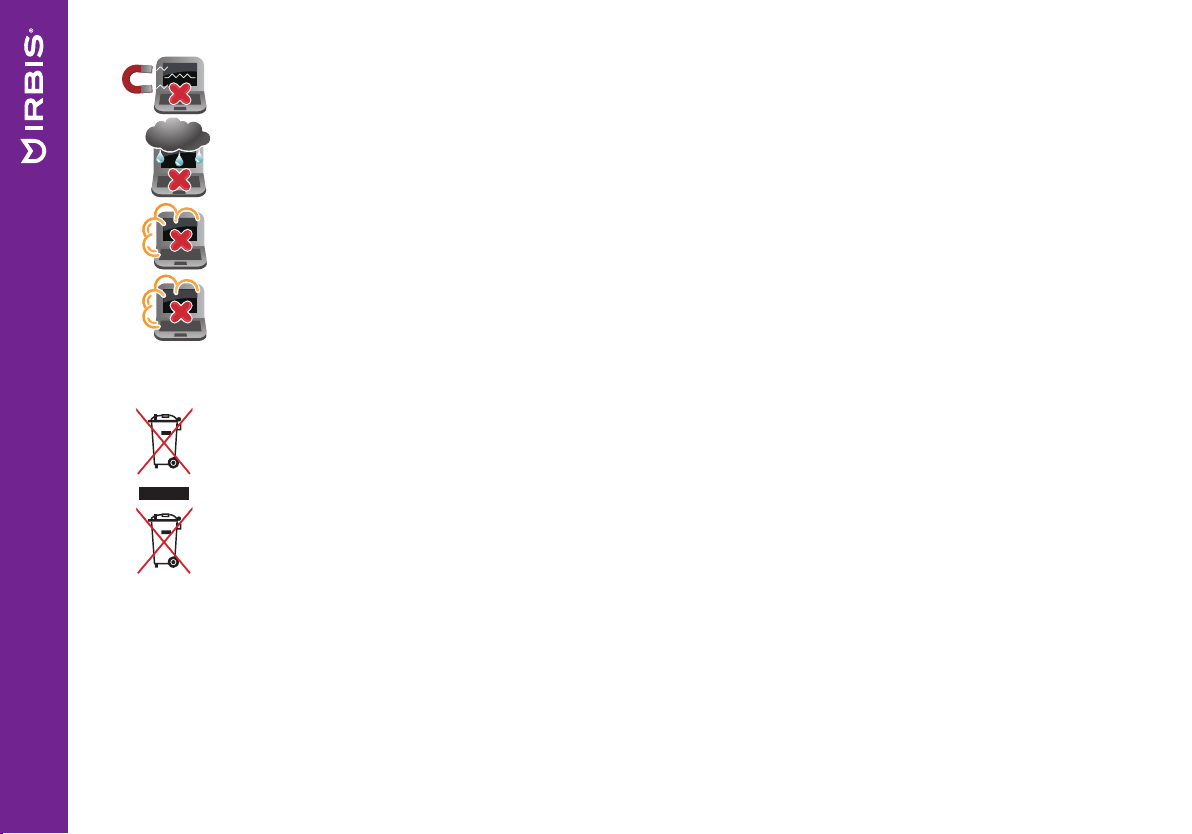
Не подвергайте ноутбук воздействию сильных магнитных или электрических полей.
Утилизация
НЕ выбрасывайте ноутбук вместе с бытовым мусором. Этот продукт предназначен для повторного ис-
Ноутбук IRBIS NB500/NB550/NB600 Инструкция по эксплуатации
Не подвергайте ноутбук воздействию жидкостей и не используйте в условиях повышенной влажности.
Не помещайте ноутбук в пыльную или грязную среду.
Не пользуйтесь ноутбуком в непосредственной близости от места утечки газа.
пользования и переработки. Символ перечеркнутого мусорного бака означает, что продукт (электрическое и электронное оборудование и содержащие ртуть аккумуляторы) нельзя выбрасывать вместе с
бытовым мусором. Ознакомьтесь с правилами утилизации таких продуктов.
Не выбрасывайте аккумулятор вместе с бытовым мусором. Символ перечеркнутого мусорного бака оз-
начает, что аккумулятор нельзя выбрасывать вместе с бытовым мусором.
www.irbis-digital.ru
4
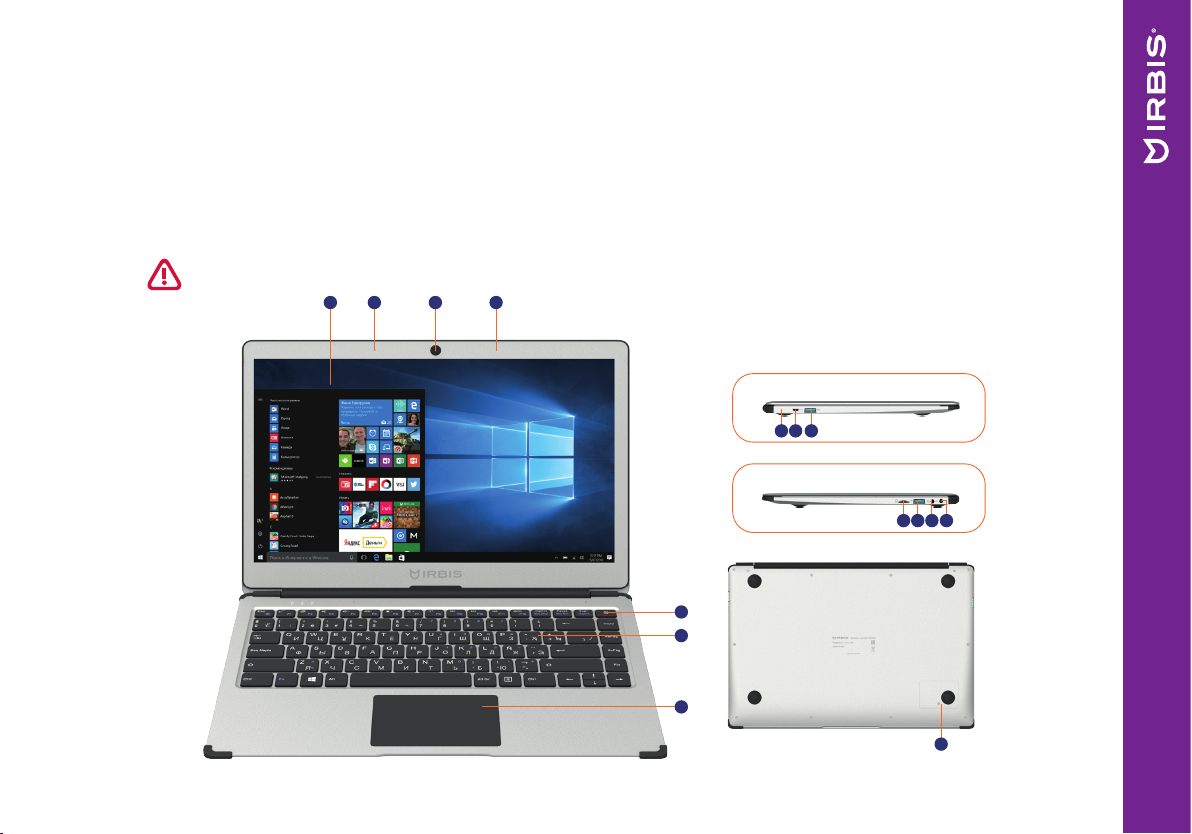
Обзор устройства
1. Экран
2. Фронтальная камера
3. Микрофон
4. Кнопка «включения/выключения» устройства
5. Клавиатура
6. Тачпад
7. Индикатор процесса зарядки
Принудительное отключение питания может привести к потере данных. Мы ре комендуем регулярно сохранять резервные копии данных.
1 23 3
8. Порт microHDMI
9. USB 3.0
10. Разъем для карт памяти MicroSD
11. USB 3.0
12. Наушники
13. Разъем для питания
14. Слот M.2 SSD
87 9
11 12 1310
4
5
www.irbis-digital.ru
6
14
Ноутбук IRBIS NB500/NB550/NB600 Инструкция по эксплуатации
5
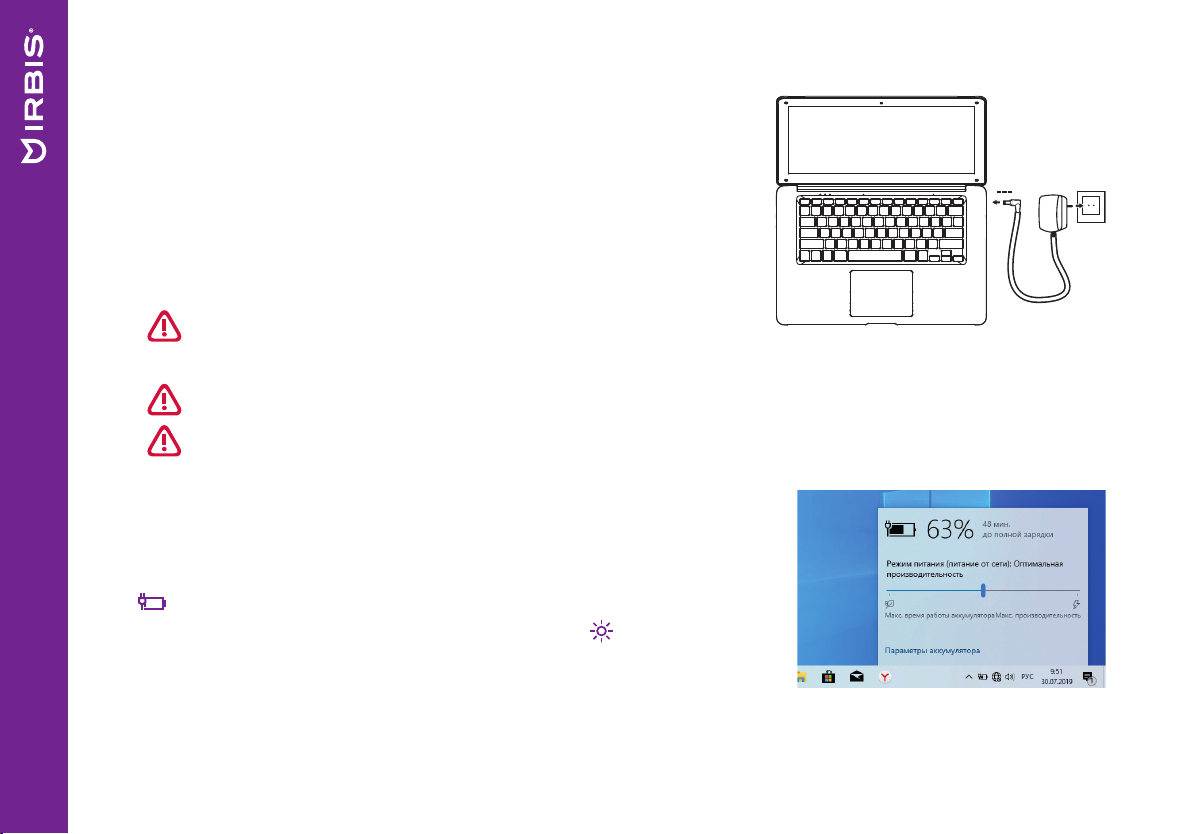
2. Начало работы
Зарядка батареи
Ноутбук оборудован встроенным аккумулятором. Перед первым использованием
батарея может быть разряжена, рекомендуем зарядить ее при первой же возможности. Для этого подключите разъем питания (DCin) к ноутбуку и подсоедините
вилку сетевого адаптера (AC) к электрической розетке. Светодиодный индикатор
процесса зарядки находится с противоположного бока.
Используйте только адаптер питания и кабели, поставляемые в комплекте с устрой-
ством. При использовании неоригинальных компонентов зарядка может выполняться
медленно или не выполняться вообще.
Нагревание поверхности ноутбука в процессе зарядки считается допустимым и не свидетельствует о его неисправности.
Вы можете использовать ноутбук при зарядке. Для отключения зарядного устройства отсоедините его от сети. Убедитесь, что розетка на-
ходится в доступном месте.
Оптимизация работы батареи
В этом разделе представлены способы повышения эффективности работы батареи.
● Индикатор батареи находится в строке состояния в правом нижнему углу экра-
на
. При нажатии на него всплывает меню с настройками питания.
● Режимы питания. Нажимая на значок яркости экрана
ить нужный уровень яркости. Чем выше уровень яркости, тем больше энергии
батареи потребляет ноутбук.
● Режим экономии заряда. При включении этого режима ноутбук перейдет в энергосберегающий режим.
● Питание и спящий режим: нажмите на значок индикатора батареи, затем на «Параметры питания и спящий режим»,
Ноутбук IRBIS NB500/NB550/NB600 Инструкция по эксплуатации
в открывшемся окне выставите необходимые Вам параметры.
, Вы можете настро-
www.irbis-digital.ru
6
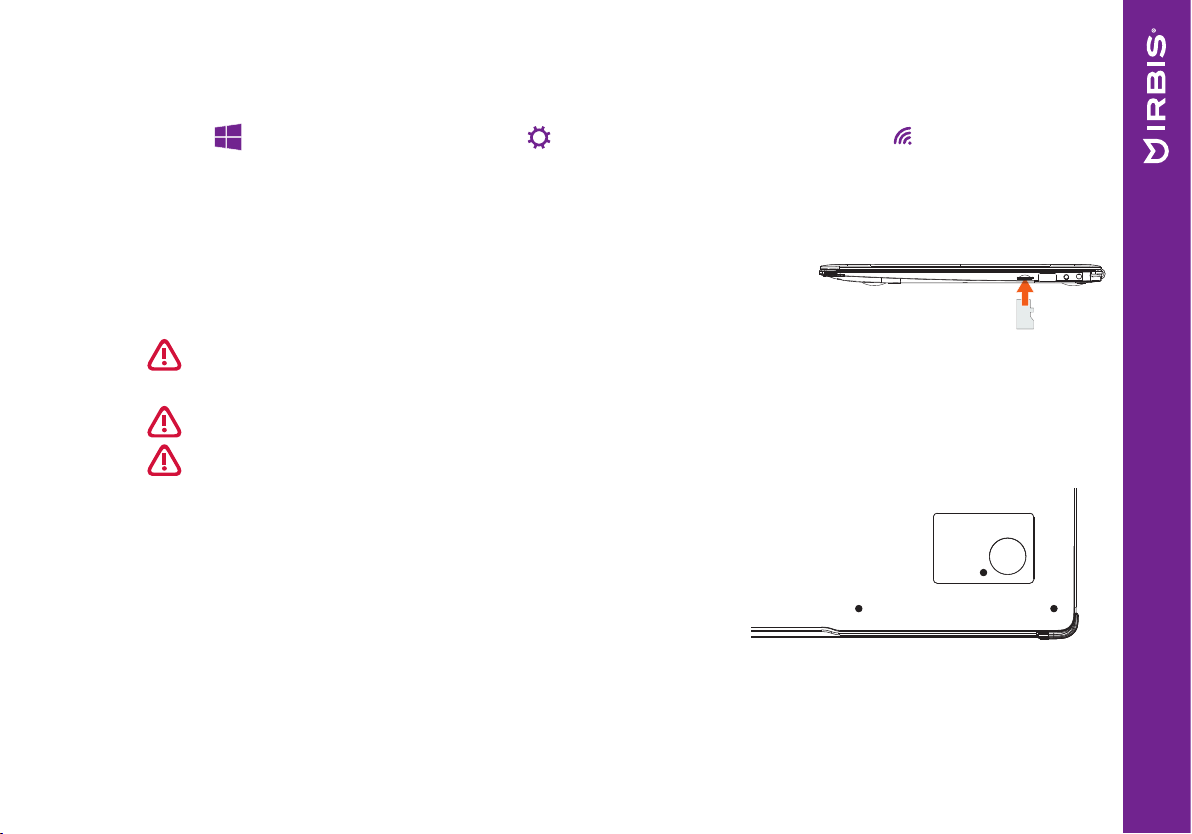
● Отключите или отсоедините устройства, которыми Вы не пользуетесь. Многие USBустройства потребляют энергию
MicroSD
при подключении.
● Выключите Wi-Fi: Если Вы не используете WiFi, Вы можете отключить его для экономии энергии батареи. Нажмите
меню Пуск
, войдите в раздел «Параметры» , нажмите «Сеть и Интернет» «Wi-Fi» и выключите беспро-
водное соединение.
Ноутбук оборудован слотом для карты памяти формата MicroSD. Отсек со слотом расположен на правом боку ноутбука.
Установка карты памяти
Вы можете расширить память ноутбука и хранить больше дополнительных файлов
мультимедиа, добавив карту MicroSD. В зависимости от производителя карт памяти и
типа, некоторые карты памяти могут быть несовместимы с Вашим устройством.
Некоторые карты памяти могут быть не полностью совместимыми с устройством.
Использование несовместимой карты может повредить устройство или карту памяти, или повредить данные, хранящиеся на ней. Устройство поддерживает карты SDHC/SDXC объемом до 64 ГБ.
Частая запись и стирание данных сокращают продолжительность жизни карт памяти.
Извлечение карты памяти: для извлечения карты MicroSD нажмите на нее и вытяните её из разъема.
Карта
памяти
Установка M.2 жесткого диска.
1. Аккуратно открутите крепёжный винт и снимите крышку с отсека в нижней
части ноутбука.
2. Вставьте накопитель в предназначенный для него разъем и закрепите крепёжным винтом (поддерживается SATA M.2 2242, ключ B).
3. Закройте крышку отсека и закрепите крепежным винтом.
www.irbis-digital.ru
Ноутбук IRBIS NB500/NB550/NB600 Инструкция по эксплуатации
7
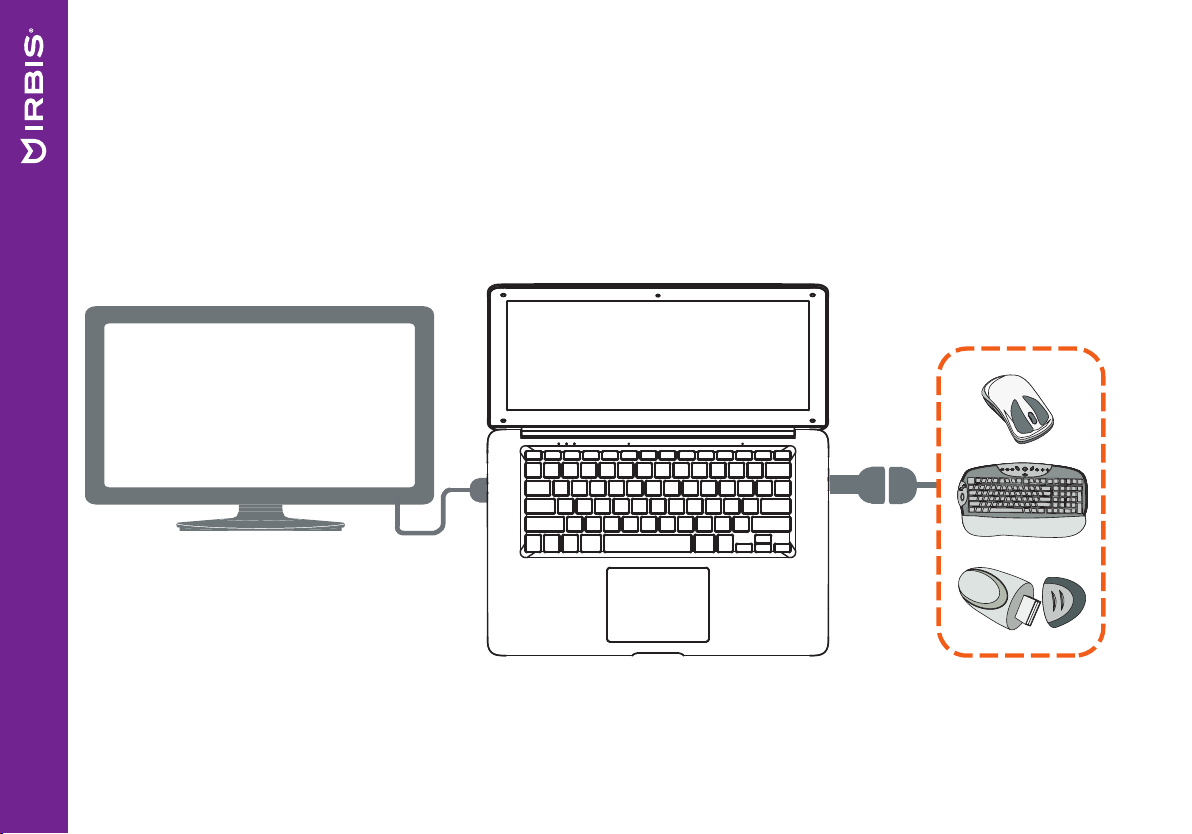
Подключение HDMIсовместимого дисплея
1. Подключите коннектор microHDMI к порту microHDMI Вашего ноутбука.
2. Подключите кабель HDMI к порту HDMI на HDMIсовместимом устройстве.
Подключение USBустройств
В Вашем ноутбуке есть 2 полноразмерных USB порта. Вы можете подключить USB устройства: флешнакопитель, внешний жесткий диск или USB микрофоны, мышку, клавиатуру, и др.
Ноутбук IRBIS NB500/NB550/NB600 Инструкция по эксплуатации
www.irbis-digital.ru
8
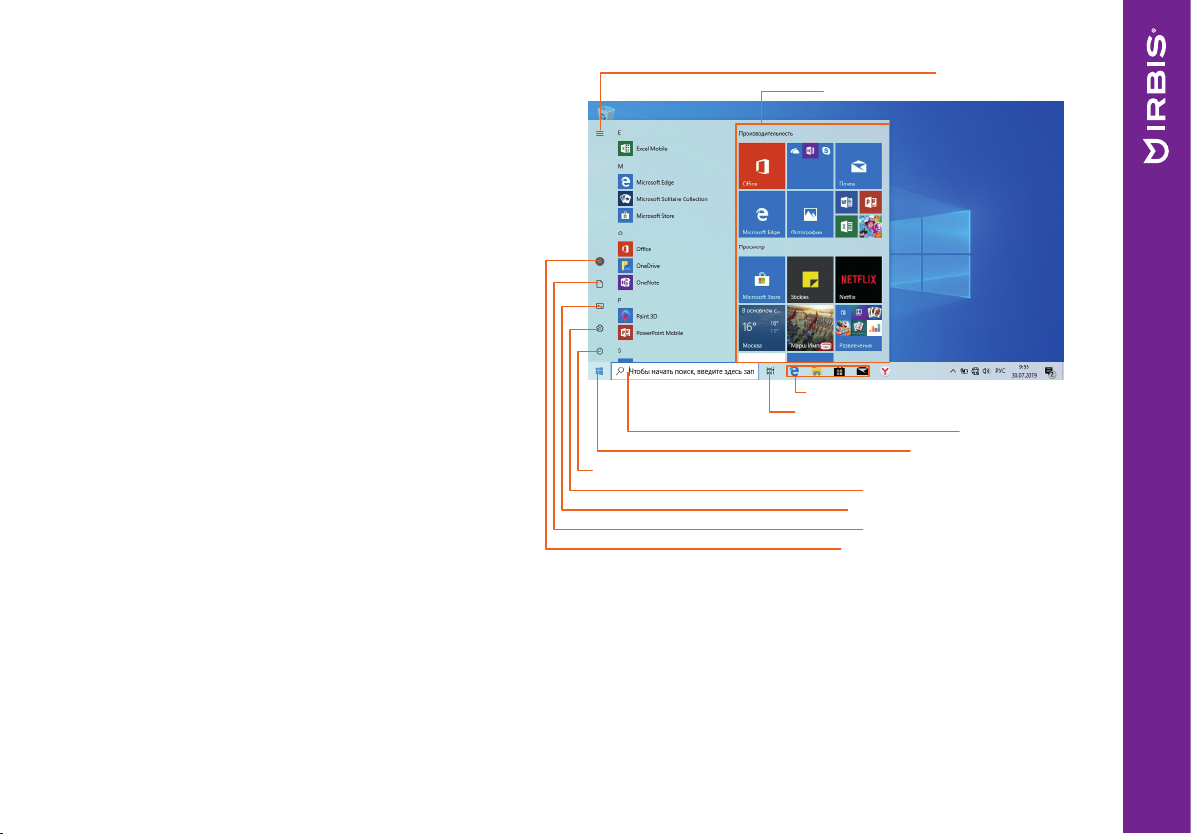
3. Меню Пуск
Начальный экран
Меню Пуск является основным шлюзом для программ, приложений, папок и настроек.
Меню Пуск можно использовать для выполнения
следующих действий:
● запуск программ и приложений;
● запуск часто используемых программ или прило-
жений;
● изменение настроек;
● получение справки о Windows;
● выключение ноутбука;
● выход или переключение на другую учетную за-
пись.
Запуск приложений с экрана Пуск
Развернуть меню
Запуск приложений из панели задач
Запуск функции Представление задач
Запуск поиска
Открытие меню Пуск
Выключить, перезагрузить или перевести ноутбук в спящий режим
Открытие меню Параметры
Открытие меню Изображения
Открытие меню Документы
Открытие меню Пользователь
www.irbis-digital.ru
Ноутбук IRBIS NB500/NB550/NB600 Инструкция по эксплуатации
9

Настройка Меню Пуск
Вы можете изменять размер и перемещать плитки приложений
на стартовом экране.
Изменение размера плиток
Чтобы изменить размер плитки:
1. Нажмите правой клавишей мышки на плитку, которую хотите
изменить.
2. Нажмите кнопку, определяющую параметры плитки .
3. Выберите размер, который Вам нужен.
Открепление плитки с экрана
Чтобы удалить плитку с экрана:
1. Нажмите правой клавишей мыши на плитку, которую хотите изменить.
2. Нажмите кнопку «Открепить от начального экрана»
.
Ноутбук IRBIS NB500/NB550/NB600 Инструкция по эксплуатации
www.irbis-digital.ru
10

4. Центр Уведомлений
Центр Уведомлений место, где собраны все самые необходимые настройки Вашего ноутбука.
Чтобы открыть Центр Уведомлений, необходимо нажать на значок Центра Уведомлений
С помощью Центра Уведомлений вы можете:
● создавать заметки с помощью приложения OneNote;
● включать Bluetooth соединение;
● регулировать яркость экрана;
● подключаться к беспроводной сети WiFi. Для первого под-
ключения к сети WiFi нажмите на значок
беспроводную сеть, введите пароль;
● включать режимы «Не беспокоить» (фокусировка внимания) и «В самолете».
.
, выберите Вашу
www.irbis-digital.ru
Ноутбук IRBIS NB500/NB550/NB600 Инструкция по эксплуатации
11

5. Работа с Windows 10
Первоначальная загрузка
Когда Вы запускаете ноутбук на базе ОС Windows в первый раз, на экране появится мастер настройки Windows 10.
Первоначальная загрузка:
1. Включите ноутбук.
2. Прочтите Соглашение пользователя. Нажмите «Я согласен с условиями соглашения» и нажмите «Принять».
3. Следуйте инструкциям на экране для настройки следующих пунктов:
Персонализация
Настройки
4. После окончания первоначальной настройки на экране появится видеоинструкция по работе с Windows 10. Посмотрите видео, чтобы узнать больше о функциях Windows 10.
5. Войдите в свою учетную запись для перехода к начальному экрану.
Питание
Включение или выход из спящего режима
1. Нажмите и отпустите кнопку питания. На экране появится экран блокировки с указанием активных приложений.
2. Для снятия блокировки прокрутите экран снизу вверх.
Спящий режим и режим гибернации
● Если Вы не используете ноутбук в течение нескольких минут, он перейдет в спящий режим для экономии энергии ба-
тареи и быстрого возобновления работы.
● Если Вы не используете ноутбук в течение часа (примерно), он перейдет в режим гибернации. В отличие от спящего ре
Ноутбук IRBIS NB500/NB550/NB600 Инструкция по эксплуатации
жима в режиме гибернации все данные хранятся не в памяти, а записываются на диск, после чего ноутбук отключает ся.
www.irbis-digital.ru
12

Экран блокировки Windows
При входе в ОС Windows 10 или после выхода из спящего режима или
режима гибернации на экране может появиться окно блокировки. Для
снятия блокировки нажмите пробел.
Выключение или перезагрузка
Откройте меню «Пуск» , нажмите «Питание» «Выключение» или
«Перезагрузка».
Персонализация рабочего стола
Вы можете персонализировать рабочий стол с помощью различных фонов, цветов и тем, а также закреплять любимые
приложения на панели задач.
Чтобы установить обои на рабочий стол в режиме ноутбука, выберите изображение, которое хотите установить, нажмите на него правой кнопкой мыши. Выберите «Сделать фоновым изображением рабочего стола»
Чтобы добавить плитку приложения в начальный экран меню Пуск, нажмите «Пуск»
нажав , нажмите на нужное Вам приложение и, удерживая, переместите на начальный экран меню Пуск.
, откройте список приложений,
Использование приложений Windows®
Список приложений
Список приложений — это место, где собраны все приложения, установленные на Вашем компьютере. В списке приложений можно открывать
приложения, закреплять их на начальном экране или на рабочем столе.
Если Вы не можете найти программу, загрузите ее из магазина приложений
Microsoft Store.
www.irbis-digital.ru
Ноутбук IRBIS NB500/NB550/NB600 Инструкция по эксплуатации
13

Переход к конкретному приложению
Вы можете переключаться между открытыми приложениями, нажав одновременно Alt+Tab. Все используемые Вами
приложения откроются в миниатюре. Выберите нужное приложение.
Одновременное использование
приложений (на одном экране)
Вы можете использовать несколько приложений одновременно на
одном экране.
1. Откройте приложения, которые Вы хотите использовать.
2. Зажмите на всплывающей строке меню одного из приложений и,
не отпуская, перетащите вправо.
3. Разверните второе приложение, и оно раскроется сразу на второй,
незанятой, части экрана.
Также Вы можете изменить размер двух открытых приложений, перета-
скивая расположенную посередине черную разделяющую полоску.
Закрыть приложение
● Нажмите крестик в правом верхнем углу окна приложения.
Ноутбук IRBIS NB500/NB550/NB600 Инструкция по эксплуатации
www.irbis-digital.ru
14

Изменение параметров
Параметры компьютера
Большинство настроек ноутбука, которые Вы можете изменять, находятся в разделе «Параметры» компьютера. Чтобы
получить к ним доступ:
1. откройте меню «Пуск», затем откройте список приложений и
нажмите «Параметры»;
2. выберите категорию. Например, нажмите «Учетные записи»
для изменения параметров учетных записей. Чтобы добавить новую учетную запись, нажмите «Добавить пользова-
теля для этого компьютера».
Поиск
Чтобы получить доступ к тем или иным параметрам, Вы можете воспользоваться поиском.
1. Откройте меню «Поиск»
иска параметров звука.
2. Если Вы не можете найти нужные параметры, нажмите на меню «Поиск» для получения дополнительной информации.
3. Нажмите на нужный параметр для его изменения.
Панель управления
Панель управления включает дополнительные настройки, которые обычно используются менее часто, такие как, например, настройка рабочего стола. Чтобы открыть панель управления:
● откройте меню «Поиск», введите «Панель управления» и выберите «Панель управления» из результатов поиска;
● в режиме рабочего стола откройте меню «Настройки» и выберите «Панель управления».
. Нажмите на поле поиска и введите поисковый запрос. Например, введите «Звук» для по-
www.irbis-digital.ru
Ноутбук IRBIS NB500/NB550/NB600 Инструкция по эксплуатации
15

Синхронизация настроек
Когда Вы выполняете вход с учетной записью Microsoft, Ваши персональные настройки хранятся в OneDrive и синхронизируются с любым компьютером, на котором имеется Ваша учетная запись.
Для настройки параметров синхронизации: откройте меню «Параметры» в общем списке приложений. Нажмите «Учетные записи» «Синхронизация ваших параметров» «Параметры синхронизации».
Помощь и поддержка
Если у Вас есть проблемы с использованием операционной системы, зайдите через меню «Поиск» в «Панель Управления» «Все элементы панели управления» «Устранение неполадок».
Также Вы можете использовать возможности онлайнпомощи в виде ссылок на дополнительные ресурсы.
6. Восстановление системы
Введение
Если в работе Вашего ноутбука наблюдаются неполадки, Вы можете восстановить, обновить или сбросить системные
настройки.
Восстановление помогает отменить недавно произведенные настройки.
Обновление используется для получения новейшей версии Windows с сохранением персональных файлов и настроек, а
также установленных приложений (в том числе из магазина Microsoft Store). Сброс ноутбука используется для переуста
новки Windows с удалением всех файлов, настроек и приложений (за исключением предустановленных).
Обновление
Обновление используется для получения новых версий системного ПО Windows, при обновлении сохраняются персональные файлы, настройки и установленные приложения (в том числе из магазина Microsoft Store). Пожалуйста, обратите внимание, что обновления предоставляются по мере выпуска с серверов Microsoft. В случае установки крупных обновлений может потребоваться дополнительное свободное место на системном диске.
1. Для обновления. Войдите в меню «Параметры» в общем списке приложений, затем нажмите «Обновление и Безопас-
Ноутбук IRBIS NB500/NB550/NB600 Инструкция по эксплуатации
www.irbis-digital.ru
16

ность» «Центр обновления Windows» «Проверка наличия обновлений» «Обновить».
2. Для восстановления. Войдите в меню параметры «Параметры», затем нажмите «Обновление и Безопасность»
«Восстановление». В разделе «Вернуть компьютер в исходное состояние» нажмите кнопку «Начать».
Все Ваши настройки, установленные приложения и данные, находящиеся на системном диске, будут удалены.
Перед восстановлением создайте резервную копию необходимых данных на внешнем носителе.
Удаление всех данных и переустановка Windows
Для возврата ноутбука к заводским настройкам.
Сохраните все пользовательские данные на внешнем носителе.
Процесс переустановки может занять много времени.
1. Зайдите в меню «Параметры» «Обновление и безопасность» «Восстановление».
2. В разделе «Вернуть компьютер в исходное состояние» нажмите кнопку «Начать».
3. Следуйте инструкциям на экране ноутбука.
www.irbis-digital.ru
Ноутбук IRBIS NB500/NB550/NB600 Инструкция по эксплуатации
17

7. Технические характеристики
!
ОС Windows 10
Процессор Двухъядерный процессор Intel®Celeron® N3350 с частотой до 2.4 ГГц
GPU Intel HD Graphics
Оперативная память: 3 ГБ
Память
Экран Диагональ 13.3”
Разрешение 1920х1080 IPS
Камера Фронтальная 0.3 Мп
Беспроводные соединения WiFi: 802.11 b/g/n
Динамики 0.8 Вт 4 шт.
Интерфейсы MicroHDMI, MicroSD, 2 х USB 3.0
Bluetooth Поддерживается Bluetooth 4.0
Входной ток 12В / 2.5A
Батарея 5000 мАч / 7.4В аккумуляторная батарея LiPol
Зарядное устройство От сети 100240В
*Внимание! Указан полный объем встроенной памяти. Часть встроенной памяти отведена и зарезервирована
под файлы операционной системы; объем памяти, доступный пользователю меньше указанного.
Встроенная память*: 32 ГБ
Расширение памяти: до 64 ГБ (карты памяти MicroSD), SSD M.2 2242
Ноутбук IRBIS NB500/NB550/NB600 Инструкция по эксплуатации
www.irbis-digital.ru
18

8. Советы и часто задаваемые вопросы
Полезные советы для вашего ноутбука
Для эффективного использования ноутбука, поддержания высокой производительности системы и обеспечения надежного хранения данных следуйте следующим рекомендациям.
● Периодически обновляйте Windows и приложения.
● Используйте антивирусное программное обеспечение и обновляйте его.
● Воздерживайтесь от принудительного выключения ноутбука без крайней необходимости.
● Всегда создавайте резервную копию ваших данных на внешнем накопителе.
● Воздерживайтесь от использования ноутбука при высокой температуре.
● Для сброса ноутбука отключите все внешние устройства и убедитесь в наличии следующих данных:
ключ для операционной системы (для предустановленной операционной системы ключ не требуется) и других
установленных приложений;
резервная копия данных;
логин и пароль;
информация о подключении к сети Интернет.
Часто задаваемые вопросы по аппаратному обеспечению
DŽ При включении ноутбука на экране появляется черная или цветная точка. Что делать?
Точки, появляющиеся на экране, не повлияют на работу системы. Если проблема осталась и влияет на производительность системы, обратитесь в местный сервисный центр за помощью.
DŽ Неравномерный цвет и яркость на дисплее. Как это исправить?
Цвет и яркость дисплея могут изменяться в зависимости от угла и положения ноутбука. Цвет и яркость дисплея также могут отличаться в зависимости от модели. Для настройки дисплея можно использовать функциональные клавиши или настройки операционной системы.
DŽ Как увеличить время автономной работы ноутбука?
Попробуйте выполнить любое из следующих действий:
• используйте функциональные клавиши для регулировки яркости дисплея;
www.irbis-digital.ru
Ноутбук IRBIS NB500/NB550/NB600 Инструкция по эксплуатации
19

Ноутбук IRBIS NB500/NB550/NB600 Инструкция по эксплуатации
• переключитесь в режим полета, если Вы не используете беспроводное подключение;
• отключите неиспользуемые USBустройства;
• закройте неиспользуемые приложения, особенно занимающие слишком много памяти.
DŽ Не горит индикатор аккумулятора. Что случилось?
• Проверьте правильность подключения блока питания.
• Если проблема все же осталась, обратитесь в местный сервисный центр за помощью.
DŽ Что делать, если аккумулятор перестал работать?
Обратитесь в местный сервисный центр за помощью.
DŽ Почему тачпад не работает?
Нажмите Fn+F2 для включения тачпада.
DŽ Почему я не слышу звук из динамиков ноутбука при воспроизведении аудио- и видеофайлов?
Попробуйте выполнить любое из следующих действий:
• нажмите Fn+F4 для увеличения громкости динамиков;
• убедитесь, что динамики включены;
• если к ноутбуку подключены наушники, отключите их.
DŽ Невозможно набирать текст на ноутбуке, поскольку курсор постоянно перемещается. Что делать?
Убедитесь, что при использовании клавиатуры Вы не касаетесь тачпада. Тачпад можно отключить, нажав Fn+F2.
DŽ При нажатии клавиш “U”, “I” и “O” отображаются цифры вместо букв. Как это изменить?
Нажмите клавишу NumLock (на некоторых моделях) для отключения этой функции и использования указанных клавиш для ввода букв.
DŽ Как получить лицензионный ключ для переустановки системы?
• Лицензионный ключ Windows 10 прошивается в специальный раздел BIOS при производстве. После установки совместимой редакции Windows 10 активация произойдет автоматически при подключении к сети Интернет.
• Если активация не происходит, проверьте, что установленная редакция Windows 10 соответствует оригинальной
(Windows 10 Professional не может быть активирована предустановленным ключом Windows 10 Home).
• Будьте внимательны: при перепрошивке BIOS лицензия Windows 10 может быть потеряна.
DŽ Где загрузить обновленную версию Windows 10 для моего устройства?
Обновления для Windows 10 предоставляются Microsoft с помощью Центра Обновлений Windows. Для того чтобы
проверить наличие обновлений, откройте Меню «Пуск», выберите пункт «Параметры», затем откройте раздел «Обновление и безопасность». В данном разделе во вкладке «Центр Обновлений Windows» можно проверить наличие
обновлений и установить их.
www.irbis-digital.ru
20

Памятка по безопасности
• Не используйте устройство на автозаправочных станциях. Не используйте устройство во время вождения. Не помещайте устройство рядом с подушкой безопасности. Необходимо соблюдать местные законы об эксплуатации устройства в автомобиле и иных средствах передвижения.
• Не используйте функции беспроводной связи в запрещенных местах или местах, где использование устройства будет
создавать опасные радиопомехи. Рекомендуется отключать устройство в самолёте и на территории аэропорта.
• Устройство и аксессуары не предназначены для детей младшего возраста в связи с наличием мелких деталей и риска
удушья. Экран устройства может быть повреждён при неаккуратном использовании, его осколки могут иметь острые
края и нанести вред ребенку.
• Не используйте наушники на максимальной громкости, это может отрицательно сказаться на вашем здоровье. Пожалуйста, используйте безопасный уровень громкости. Также мы не рекомендуем непрерывно пользоваться наушниками в течение длительного времени, это может повредить ваш слух.
• Устройство может быть источником громких звуков, яркого или мигающего света.
• Не подносите устройство к кардиостимуляторам и другим медицинским устройствам персонального использования.
При необходимости и по требованию персонала, отключайте устройство в медицинских учреждениях.
• Не роняйте устройство и избегайте ударов о твердые поверхности, это может привести к потере данных, повреждению
батареи или к полному выходу устройства из строя.
• Не подвергайте устройство воздействию влаги, это может привести к поломке устройства. Намокание или попадание
воды в устройство или на его элементы не является гарантийным случаем и не подлежит ремонту или замене по гарантии.
• Не используйте устройство во время грозы.
• Держите устройство подальше от сильных магнитных полей во избежание повреждений.
• При зарядке устройства, используйте только зарядное устройство, поставляемое в комплекте. Также избегайте перегибов кабеля или воздействия на него тяжелых предметов, это может привести к перегреву или возгоранию. Ущерб,
причиненный устройствам при использовании неоригинальных или поврежденных зарядных устройств, может послужить отказом в гарантийном обслуживании.
• Во избежание поражения электрическим током не касайтесь зарядного устройства влажными руками во время зарядки.
• Не используйте и не заряжайте устройство в помещениях с повышенной влажностью или большим содержанием пыли.
• Не оставляйте устройство в местах с повышенной или пониженной температурой. Если устройство длительное время
Ноутбук IRBIS NB500/NB550/NB600 Инструкция по эксплуатации
www.irbis-digital.ru
21

находится под воздействием прямого солнечного света, в его работе могут возникнуть неполадки.
Диапазон температуры хранения: от 30°С до 60°С. Диапазон рабочих температур: от 0°С до З5°С при относительной
влажности не выше 95%.
• Качество беспроводной связи напрямую зависит от окружающих радиопомех. Большое количество радиопомех снижает производительность модулей связи.
• Не отключайте питание устройства во время обновления ПО или передачи данных, это может привести к сбою данных
или другим системным ошибкам.
• Используйте оригинальные аксессуары, поставляемые с устройством. При подключении к другим устройствам, пожалуйста, прочитайте инструкцию по эксплуатации соответствующего устройства. Не используйте несовместимые
устройства.
• Некоторые видео, аудио и фотофайлы защищены авторскими правами. Несанкционированное использование этих
данных является нарушением закона об авторском праве.
• Во избежание потери данных сохраняйте резервные копии на внешних устройствах или в рукописном виде.
Изготовитель не несет гарантийные обязательства в следующих случаях:
• Если повреждение устройства получено в результате ошибки пользователя, внесения изменений в конструкцию или
внешних воздействий.
• Если дефект возник вследствие длительного использования и естественного износа устройства.
• Если повреждение устройства вызвано внешней средой, будь то: воздействие высоких или низких температур, попадание влаги, химических веществ, сыпучих веществ или насекомых.
• Наличия механических повреждений, возникших после передачи устройства покупателю.
• Если неполадки устройства вызваны попытками установки и/или использованием некорректного ПО.
Уход и обслуживание
Перед обслуживанием и очисткой устройства необходимо отключить питание и вытащить все аксессуары. Используйте антистатическую мягкую салфетку для очистки устройства или аксессуаров. Не используйте порошковые очистители, химические вещества или моющие средства, это может привести к повреждению корпуса и коррозии контактов.
Не разбирайте устройство и аксессуары, это приведёт к отказу в гарантийном обслуживании устройства. В случае возникновения неисправностей обратитесь в авторизованный сервисный центр.
Ноутбук IRBIS NB500/NB550/NB600 Инструкция по эксплуатации
www.irbis-digital.ru
22

Условия утилизации устройства
Устройство необходимо правильно утилизировать в соответствии с местными законами и нормами. Поскольку устройство содержит аккумулятор, следует производить утилизацию устройства и аксессуаров отдельно от бытовых отходов.
Транспортировка
Перевозка и транспортировка допускается только в заводской упаковке любым видом транспорта с условием соблюдения требований по местонахождению.
Правила и условия реализации
Пользователь должен соблюдать применимые правила, а также получить все необходимые разрешения и лицензии на
осуществление импорта, экспорта, реэкспорта и реализации устройства, включая программное и аппаратное обеспечение.
www.irbis-digital.ru
Ноутбук IRBIS NB500/NB550/NB600 Инструкция по эксплуатации
23

Модель IRBIS NB500/NB550/NB600
Разработано в России. Произведено в Китае.
Изготовитель: Irbis Hong Kong Limited, address 20th Floor, Wah Hing Commercial Building, 283 Lockhart Road, Wanchai, Hong
Kong / Ирбис Гонконг Лимитед, адрес 20 эт., Ван Хинг Коммершиал Билдинг, 283 Локхарт Роуд, Ванчаи, Гонконг.
Предприятиеизготовитель: «Dongguan Winn Technology Co., Ltd.»/ «Донггуан Винн Технолоджи Ко., Лтд.», Winn Tech
Industrial Park Xianghe Rd. Xinmin Area, Chang’an Dongguan City Guangdong Province, China. / Винн Тех Индастриал Парк Сиангхе Рд. Ксинмин Эриа, Чанган Донггуан Сити Гуангдонг Провинс, Китай.
Импортер: ООО «ТОРНЕТКОМ», 105066, город Москва, улица Доброслободская, д. 5, 3 эт., комн. 20.
Сертификат соответствия ЕАС №TC RU СНК.АЯ46.В.75645, серия RU №0411695. Выдан сертифицирующим органом «РОСТЕСТМосква» ЗАО «Региональный орган по сертификации и тестированию» № RA.RU.10АЯ46 от 27.04.2015. Срок действия сертификата с 26.07.2016 по 25.07.2021.
Определение даты изготовления
Дата закодирована в серийном номере изделия в виде группы из пяти цифр, отражающих день, месяц, год изготовле
ния в формате ДММГГ.
Серийный номер изделия находится внизу на задней крышке изделия.
Например: SN: G01NB500/NB550/NB6002042000001;
G01 служебная информация;
NB500/NB550/NB600 индекс модели;
5 цифр после индекса модели дата производства = 20420. 2 день изготовления; 04 месяц изготовления; 20 год изготовления 2020;
Последние пять цифр (00001) – собственно серийный номер (для некоторых моделей это могут быть четыре или шесть
цифр).
Ноутбук IRBIS NB500/NB550/NB600 Инструкция по эксплуатации
www.irbis-digital.ru
24

Примечание:
Производитель сохраняет за собой право изменять любую информацию, технические характеристики и комплектацию
без предварительного уведомления и обязательств.
Производитель не несет ответственности за технические или редакционные ошибки, допущенные в данном руковод
стве. Также компания не несет ответственности за случайные или косвенные убытки при доставке или использовании
данного материала.
Срок службы данного изделия 2 года. Гарантийный срок указан в гарантийном талоне. Настоящее издание является
собственностью компании.
Воспроизведение, хранение в системе поиска информации и передача любой из частей настоящего издания в любых целях и в любой форме, с помощью любых средств может осуществляться только при получении разрешения владельца.
Любые наименования, логотипы и торговые марки, встречающиеся в настоящем издании, являются зарегистрированными торговыми знаками, принадлежащими их владельцам.
www.irbis-digital.ru
Ноутбук IRBIS NB500/NB550/NB600 Инструкция по эксплуатации
25

Ноутбук IRBIS NB500/NB550/NB600 Инструкция по эксплуатации
www.irbis-digital.ru
26
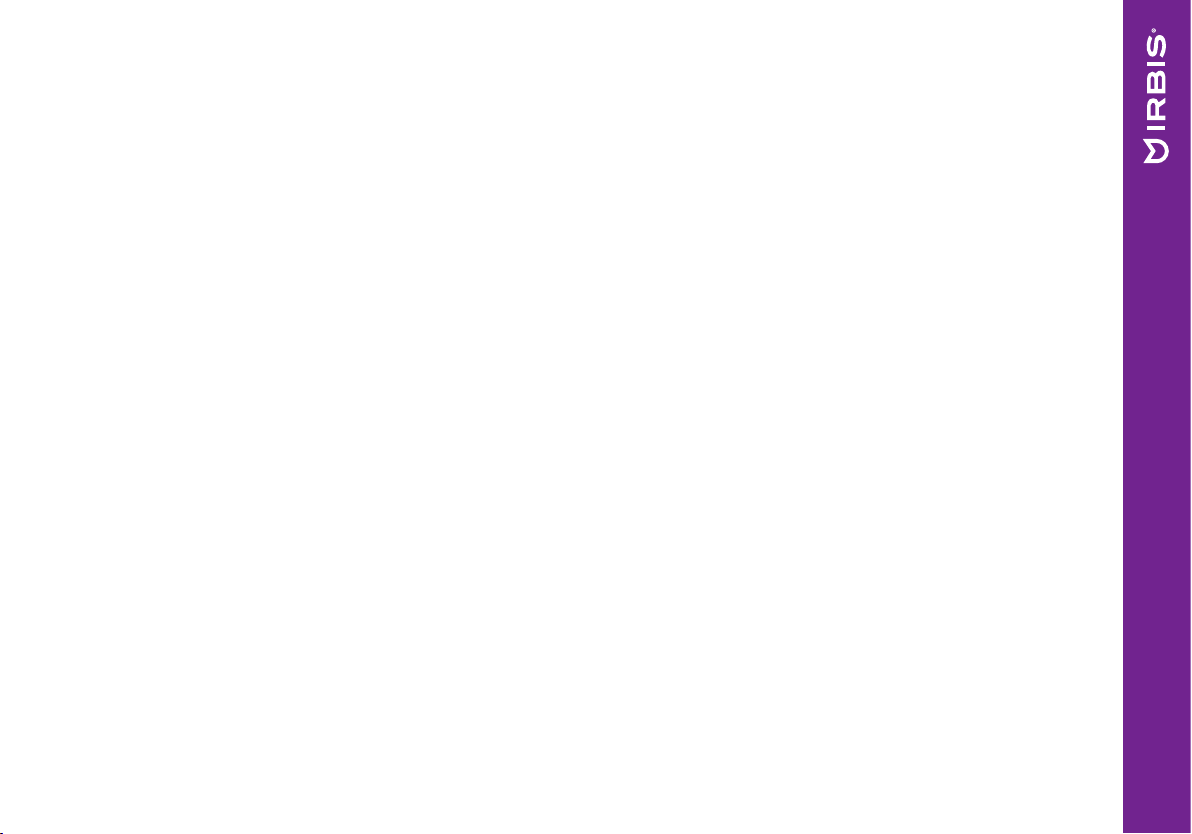
Ноутбук IRBIS NB500/NB550/NB600 Инструкция по эксплуатации
www.irbis-digital.ru
27

Ноутбук IRBIS NB500/NB550/NB600 Инструкция по эксплуатации
www.irbis-digital.ru
28
